| ga in het menu naar 'stel in' | 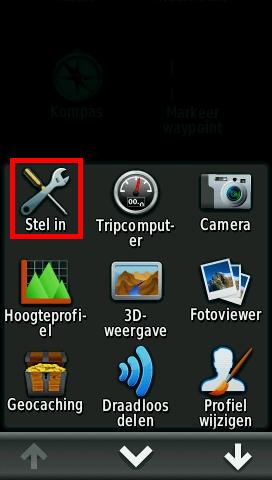 |
| Scroll naar beneden en tik op profielen. | 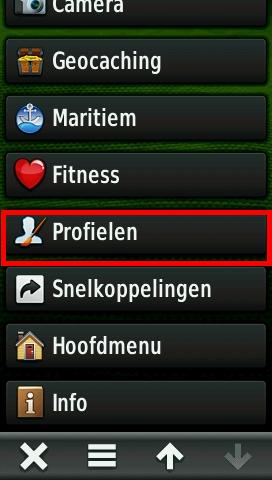 |
| U ziet nu de bestaande profielen, klik nu op 'Nieuw profiel maken'. | 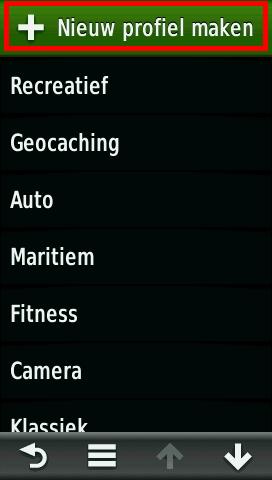 |
| Het nieuwe profiel is ingesteld en geactiveerd |  |
| Profiel 12 is nu aangemaakt in dit voorbeeld. | 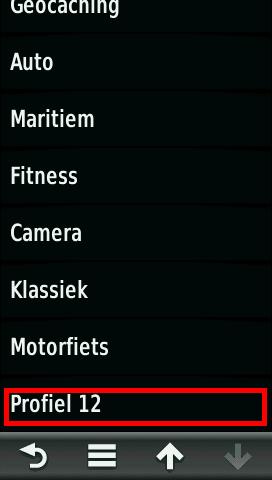 |
| Selecteer dit profiel, we kunnen nu de naam wijzigen. | 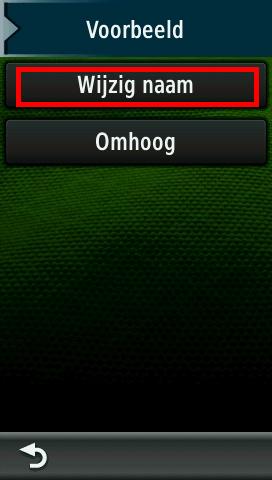 |
| Geef nu een naam aan het profiel. Het is handig de naam zo te maken dat het overeen komt met de activiteit. Bevstig dit met de vink rechts onderin. | 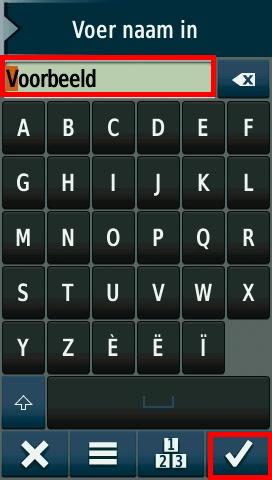 |
| Ons nieuwe profiel is aangemaakt ( voorbeeld) , we kunnen nu de instellingen van dit profiel gaan wijzigen. Kies nu voor de 'terug' toets. |  |
| We gaan nu eerst de achtergrond aanpassen, ga naar 'stel in' en dan naar 'Presentatie' | 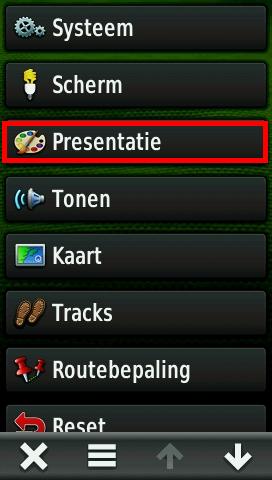 |
We veranderen nu de achtergrond, kies voor 'achtergrond' en klik op enter.
Zoek nu een nieuwe afbeelding in uw gps. selecteer deze en kies voor terug. ( De afbeeldingen die u kunt gebruiken moeten 480*272 pixels groot zijn en in de map garmin/profiles staan. | 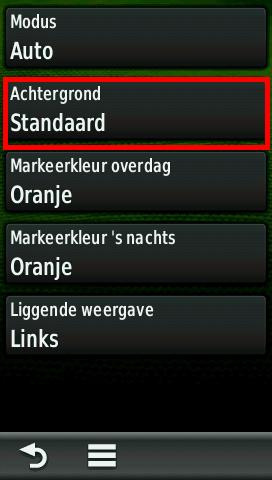 | 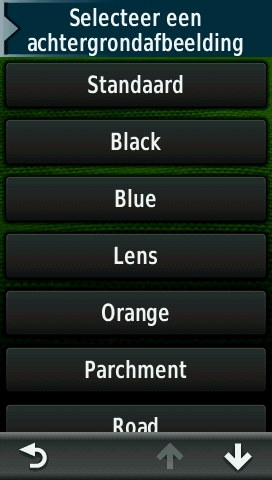 |
We gaan nu de routering veranderen voor dit profiel. Ga een stap terug en kies 'Routebepaling'. Kies bij 'Activiteit' de gewenste instelling voor routeberekening.
| 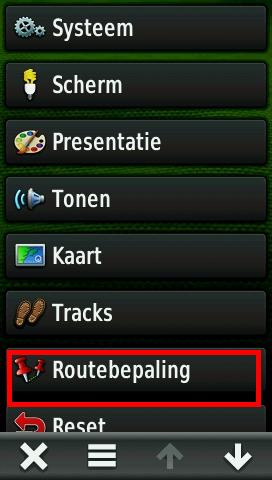 |  | 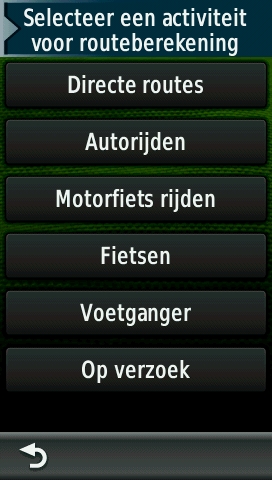 |
U kunt nu schakelen tussen de profielen, dit kan via het hoofdmenu.
Door een verschillende afbeelding per profiel/ activiteit te gebruiken kunt u makkelijk zien welk profiel geactiveerd is.
Als u een dataveld oid veranderd word dat alleen in het huidige profiel gewijzigd. | 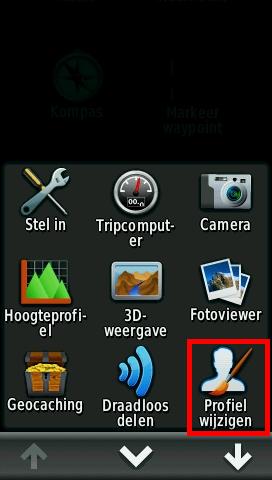 | 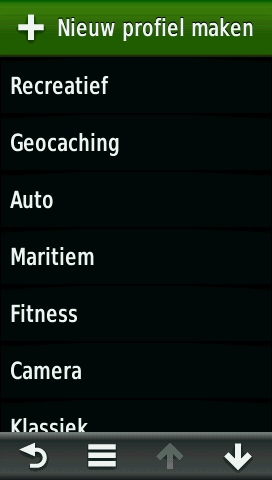 |